[100 % vyriešené] Ako opraviť hlásenie „Chyba pri tlači“ v systéme Windows 10?
![[100 % vyriešené] Ako opraviť hlásenie „Chyba pri tlači“ v systéme Windows 10? [100 % vyriešené] Ako opraviť hlásenie „Chyba pri tlači“ v systéme Windows 10?](https://img2.luckytemplates.com/resources1/images2/image-9322-0408150406327.png)
V systéme Windows 10 sa zobrazuje správa o chybe tlače, potom postupujte podľa opráv uvedených v článku a uveďte tlačiareň do správnej cesty...
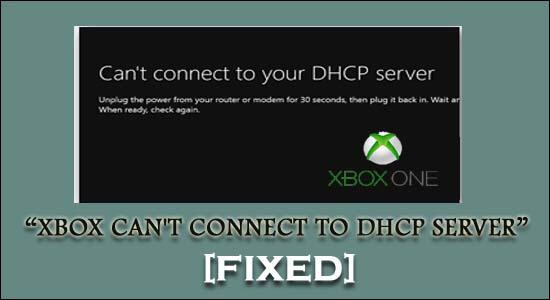
Pri každom pokuse o pripojenie konzoly Xbox cez sieť/internet došlo k chybe , že sa Xbox nemôže pripojiť k serveru DHCP ?
Ak hľadáte nejaké jednoduché opravy na vyriešenie, že sa nemôžete pripojiť k chybám servera DHCP, táto príručka vám pomôže.
Tu nájdete funkčné riešenia testované našim odborníkom a určite vám pomôžu vyriešiť chybu.
Ale predtým, než sa priamo vrhneme na opravy, zistime viac o tejto chybe Xbox live sa nemôže pripojiť k serveru DHCP.
Takže začnime diskusiu...!
Čo je chyba Xbox sa nemôže pripojiť k serveru DHCP?
Mnohí používatelia konzoly Xbox hlásia túto chybu „ Nedá sa pripojiť k vášmu serveru DHCP “, keď sa pokúšajú vytvoriť spojenie s konzolou Xbox pomocou internetu.
Táto konkrétna chyba znamená, že server DHCP nedokáže priradiť IP adresu vašej konzole Xbox.
Jednoducho povedané, táto chyba vám z nejakého dôvodu bráni v prístupe k sieti. V konečnom dôsledku sa objaví problém so zlyhaním sieťového pripojenia konzoly Xbox .
Čo spôsobuje, že sa Xbox nemôže pripojiť k vášmu serveru DHCP?
Chyba Nedá sa pripojiť k vášmu serveru DHCP sa vyskytuje najmä vtedy, keď je nejakému inému zariadeniu v rovnakej sieti priradená rovnaká adresa IP ako vašej konzole Xbox.
Aby sme tento problém vyriešili, musíme urobiť hlavne dve veci:
Čo mám robiť, keď môj Xbox hovorí, že sa nemôže pripojiť k serveru DHCP?
Obsah
Oprava 1 – Manuálne riešenie problému so serverom DHCP
Úplne prvé riešenie, ktoré sa môžete pokúsiť opraviť, sa nemôže pripojiť k serveru DHCP Chyba Xbox je ručné riešenie problémov so serverom DHCP.
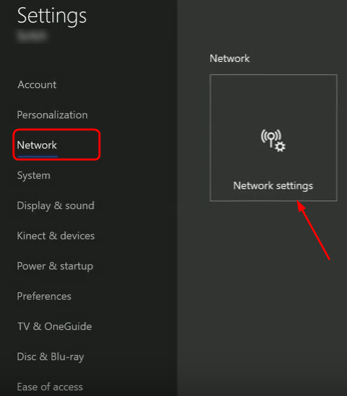
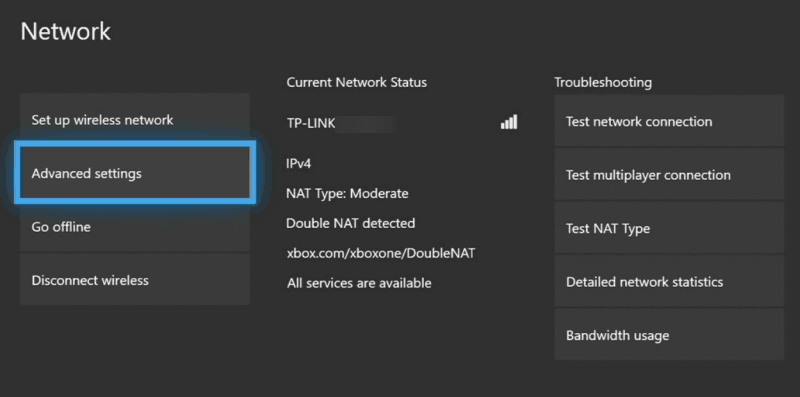
Oprava 2 – Obnovenie továrenských nastavení vášho Xboxu
Ak váš Xbox nemá žiadny problém so serverom Live a dokonca ani váš domáci smerovač nemá žiadny problém s internetovým pripojením. V takom prípade je problém možno v samotnej konzole Xbox.
Možno nejaký neznámy softvér obmedzuje váš Xbox, aby sa pripojil k serveru DHCP.
Ak chcete vyriešiť tento problém, najlepším riešením je obnoviť továrenské nastavenia konzoly XBOX .
Oprava 3 – Priraďte statickú IP adresu konzole Xbox One
Niekedy sa Xbox nemôže pripojiť k vášmu serveru DHCP kvôli dynamickej adrese IP konzoly Xbox.
Takže všetko, čo musíte urobiť, je priradiť statickú IP adresu konzole XBOX. Tu sú kroky, ktoré musíte dodržať:
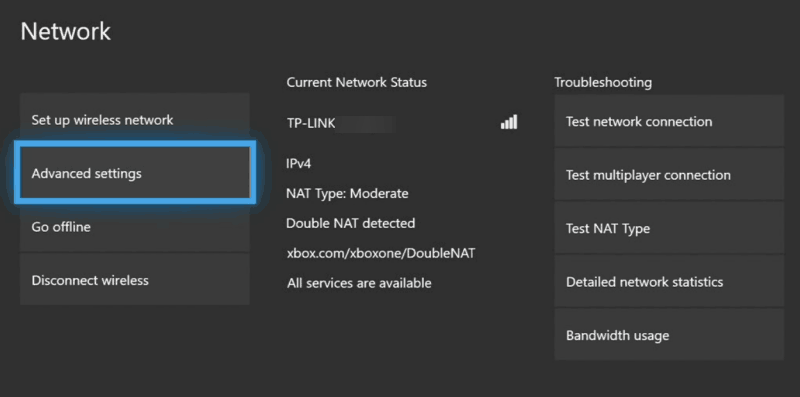
Teraz sa pokúste spustiť hru a skontrolujte, či bol problém vyriešený alebo nie.
Oprava 4 – Vyskúšajte iný ethernetový port alebo kábel
Ďalším riešením, ktoré môžete vyskúšať, je zmena ethernetového portu alebo kábla . Tu je postup, ako môžete vykonať kontrolu:
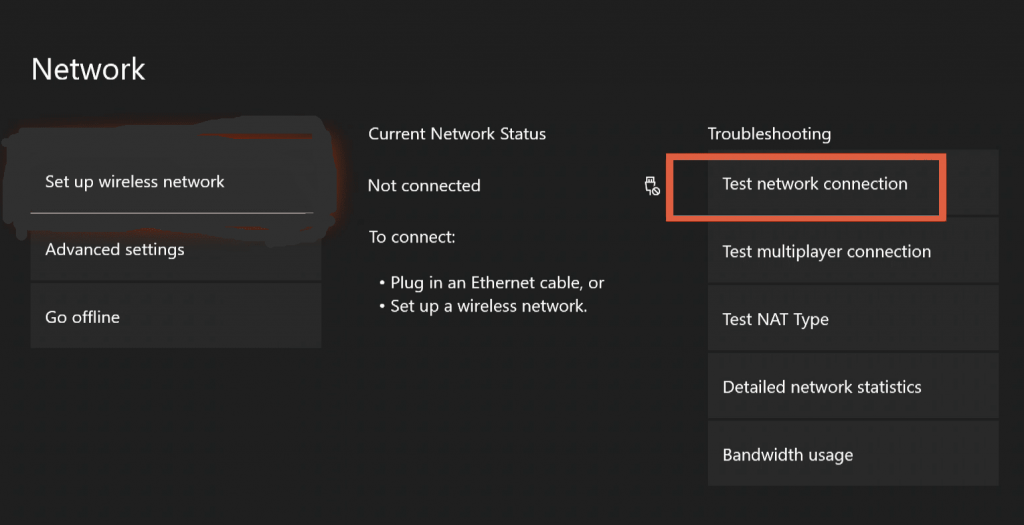
Oprava 5 – Zapnutie/vypnutie DHCP
Vo väčšine prípadov je vidieť, že Xbox sa nemôže pripojiť k serveru DHCP Chyba sa tiež vyrieši povolením/zakázaním servera DHCP.
Postupujte podľa krokov na vypnutie servera DHCP
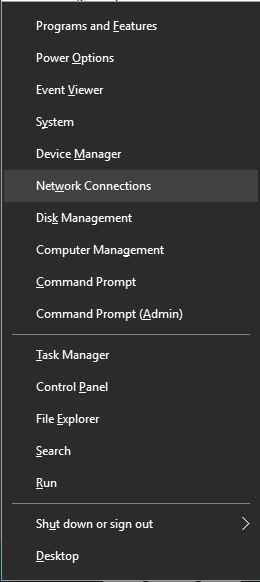
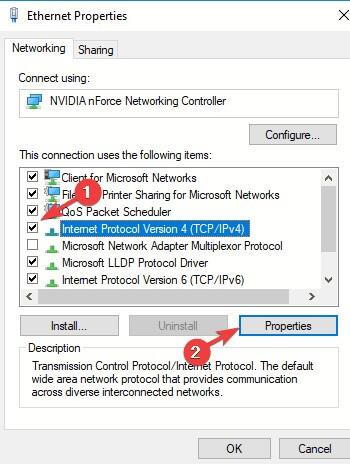
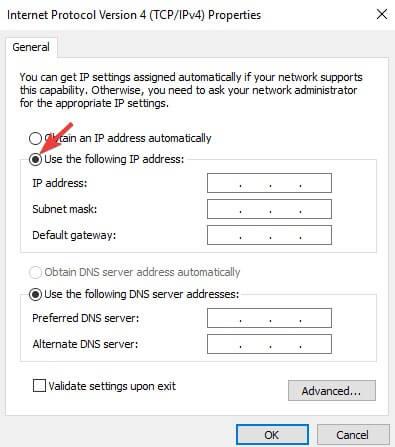
Poznámka : Po vypnutí servera DHCP sa vráťte späť na konfiguráciu statickej adresy IP.
Keď priradíte nesprávne nastavenia, môže to skončiť zlyhaním internetového pripojenia.
Kroky na aktiváciu servera DHCP
Po povolení servera DHCP nezabudnite reštartovať počítač, aby sa uplatnili všetky zmeny, ktoré ste vykonali.
Oprava 6 – Zapnutie a vypnutie konzoly Xbox a smerovača
Zapnutie a vypnutie konzoly a smerovača Xbox odstráni dočasné chyby, ktoré spôsobujú, že sa Xbox nemôže pripojiť k vášmu serveru DHCP typu chyby.
Tu sú kroky na zapnutie a vypnutie konzoly Xbox a smerovača:
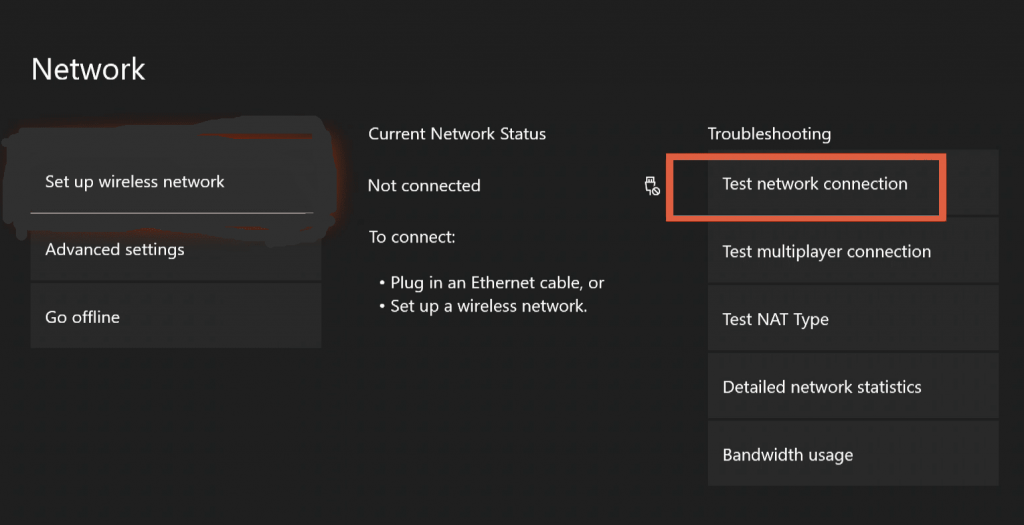
Potom skontrolujte, či sa chyba zlyhania pripojenia Xbox vyriešila alebo nie.
Oprava 7 – Vaša konzola XBOX môže byť zakázaná
Temperovanie konzoly Xbox one spustí spoločnosť Microsoft, aby ju natrvalo obmedzila na pripojenie k sieti Xbox.
Kontaktovať tím podpory Xbox Enforcement a ospravedlniť sa za zlé správanie je jediná možnosť, ktorú môžete urobiť.
Toto je jediná možnosť, ktorú môžete skúsiť opraviť , že sa Xbox nemôže pripojiť k serveru DHCP.
Oprava 8 – Kontaktujte oddelenie starostlivosti o zákazníkov Xbox
Ak problém stále pretrváva, skúste kontaktovať oddelenie starostlivosti o zákazníkov Xbox prostredníctvom stránky „https://support.Xbox.com/contact-us/“
Je to oficiálna stránka zákazníckej podpory Xbox a určite vám pomôže pri riešení chyby, že sa nemôžete pripojiť k serveru DHCP Xbox.
Ak potrebujete ďalšiu pomoc, kontaktujte oddelenie starostlivosti o zákazníkov Xbox .
Často kladené otázky: Ďalšie informácie o chybe nemožno pripojiť k serveru DHCP
1 - Čo je to DHCP na Xboxe?
Dynamic Configuration Host Protocol (DHCP) je známy ako schopnosť konzoly Xbox dynamicky získať IP adresu bez toho, aby bola priradená k nastaveniu. DHCP je súčasťou štandardu TCP/IP , ktorý sa používa vo väčšine sietí dostupných v súčasnosti. Tento server možno použiť na pridelenie IP adries každému zariadeniu v sieti, ktoré ich akceptuje. Ako PC, mobily, herné systémy ako Xbox. Takto je DHCP korelovaný s Xboxom.
2 – Ako opravím zlyhanie DHCP?
Ak váš server DHCP nefunguje, môžete to vyriešiť riešením problémov so systémom Windows alebo kontrolou nastavenia adaptéra DHCP. Týmto spôsobom môžete porovnať koncovú a počiatočnú adresu brány a potom je možné problém zlyhania DHCP jednoducho opraviť.
3 - Prečo server DHCP nefunguje?
Server DHCP funguje ako nástroj na automatickú konfiguráciu IP pre zariadenia dostupné v sieti. Keď sa vyskytne problém pri prideľovaní IP adresy, znamená to, že DHCP server nefunguje. Môžete to urobiť použitím niekoľkých základných opráv uvedených v tomto článku: Riešenie problémov na serveri DHCP (https://docs.microsoft.com/en-us/windows-server/troubleshoot/troubleshoot-problems-on-DHCP- server)
4 – Prečo sa môj Xbox Say nemôže pripojiť so statickou IP adresou?
Na prístup k Xboxu vždy potrebujete jednu IP adresu, na to môžete použiť statickú IP adresu. Ak sa medzitým pri prideľovaní IP adresy stane nejaká chyba, Xbox sa nemôže pripojiť so statickou IP adresou .
Odporúčaný spôsob, ako udržať počítač bez chýb
Ak chcete chrániť svoj počítač so systémom Windows pred akýmkoľvek typom chýb, môžete vyskúšať nástroj na opravu počítača odporúčaný našimi odborníkmi .
V počítači sa často vyskytuje veľa tvrdohlavých chýb, ktoré znižujú jeho výkon.
Ale pomocou tohto multifunkčného zariadenia sa môžete ľahko zbaviť týchto nepríjemných chýb a problémov systému Windows. Tento nástroj dokáže opraviť DLL, BSOD, register, chybu aktualizácie, chyby prehliadača atď.
Po stiahnutí tohto nástroja sa automaticky spustí skenovanie a zisťovanie všetkých typov problémov a chýb na vašom PC.
Pomocou tohto nástroja môžete tiež opraviť poškodené alebo poškodené systémové súbory niekoľkými jednoduchými kliknutiami.
Získajte nástroj na opravu počítača, aby váš počítač so systémom Windows 10 bol bez chýb
Zabaliť:
Teraz už nemusíte riešiť, že sa Xbox nemôže pripojiť s chybou servera DHCP. Skúste akékoľvek opravy tohto príspevku.
Všetky opravy sú dobre vyskúšané a testované na opravu chyby Xbox live sa nemôže pripojiť k serveru DHCP.
Veľa štastia..!
V systéme Windows 10 sa zobrazuje správa o chybe tlače, potom postupujte podľa opráv uvedených v článku a uveďte tlačiareň do správnej cesty...
Schůzky můžete snadno znovu navštívit, pokud je zaznamenáte. Zde je návod, jak zachytit a přehrát záznam Microsoft Teams pro vaši příští schůzku.
Keď otvoríte súbor alebo kliknete na odkaz, vaše zariadenie so systémom Android vyberie predvolenú aplikáciu na jeho otvorenie. Pomocou tohto sprievodcu môžete obnoviť svoje predvolené aplikácie v systéme Android.
OPRAVENO: Chyba certifikátu Entitlement.diagnostics.office.com
Chcete-li zjistit nejlepší herní weby, které školy neblokují, přečtěte si článek a vyberte si nejlepší web s neblokovanými hrami pro školy, vysoké školy a práce
Ak čelíte problému s chybovým stavom tlačiarne na počítači so systémom Windows 10 a neviete, ako s ním zaobchádzať, opravte ho podľa týchto riešení.
Ak vás zaujíma, ako zálohovať Chromebook, máme pre vás riešenie. Viac o tom, čo sa zálohuje automaticky a čo nie, nájdete tu
Chcete opraviť aplikáciu Xbox, ktorá sa neotvorí v systéme Windows 10, potom postupujte podľa opráv, ako je povoliť aplikáciu Xbox zo služieb, resetovať aplikáciu Xbox, obnoviť balík aplikácií pre Xbox a ďalšie.
Pokud máte klávesnici a myš Logitech, uvidíte, že tento proces běží. Není to malware, ale není to nezbytný spustitelný soubor pro operační systém Windows.
Přečtěte si článek a zjistěte, jak opravit chybu Java Update 1603 ve Windows 10, vyzkoušejte opravy uvedené jednu po druhé a snadno opravte chybu 1603…




![OPRAVENÉ: Tlačiareň v chybovom stave [HP, Canon, Epson, Zebra & Brother] OPRAVENÉ: Tlačiareň v chybovom stave [HP, Canon, Epson, Zebra & Brother]](https://img2.luckytemplates.com/resources1/images2/image-1874-0408150757336.png)

![Ako opraviť aplikáciu Xbox, ktorá sa neotvorí v systéme Windows 10 [RÝCHLE GUIDE] Ako opraviť aplikáciu Xbox, ktorá sa neotvorí v systéme Windows 10 [RÝCHLE GUIDE]](https://img2.luckytemplates.com/resources1/images2/image-7896-0408150400865.png)

